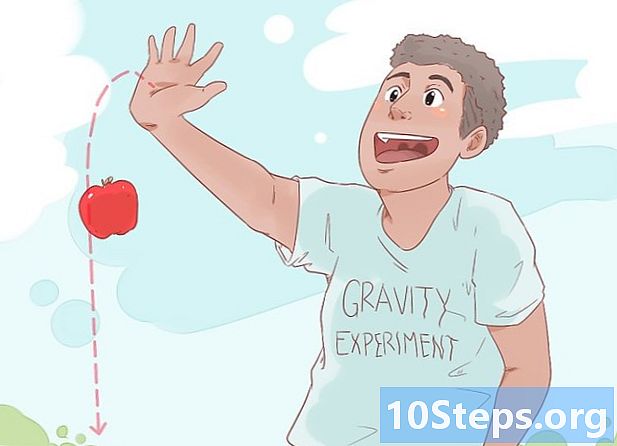Contenido
{fa} La verificación de redundancia cíclica (también conocida como CRC) es un método de verificación de datos que realiza su computadora para buscar errores en las unidades de disco duro y ópticas (CD y DVD). Un error de verificación de redundancia cíclica puede deberse a varias razones: registro dañado, fragmentación del disco duro, instalación problemática de un programa o configuración incorrecta de archivos. Independientemente de la causa concreta, este error es bastante grave y debe abordarse de la forma correcta para evitar una posible pérdida de archivos o incluso un fallo total del sistema operativo. Afortunadamente, existen algunas formas sencillas de solucionar este problema mediante programas gratuitos.
Pasos
Método 1 de 2: ejecutar la utilidad CHKDSK

Acceda a la utilidad CHKDSK. CHKDSK (o comprobación de disco) es una herramienta integrada de Windows que busca y repara errores en los discos. Tiene la capacidad de encontrar y reparar una serie de pequeños errores o archivos corruptos que pueden causar el error de verificación de redundancia cíclica. Haga clic con el botón derecho en el disco que desea verificar y seleccione Propiedades -> Herramientas. En "Comprobación de errores", haga clic en "Comprobar ahora".- Si un CD o DVD muestra este error, puede deberse a arañazos o suciedad. Primero, intente limpiar el disco con un paño suave.
- Los errores del disco óptico generalmente no se pueden reparar.
- Si recibe este mensaje de error en una Mac (más rara), primero intente ejecutar la utilidad de disco integrada en el sistema operativo y "Repare" el disco.

Elija entre un escaneo básico o avanzado. Marque la casilla del tipo de escaneo que desea; la opción predeterminada es la básica.- El escaneo básico debería tomar entre 15 y 20 minutos, mientras que la opción avanzada puede demorar hasta horas. Asegúrese de tener este tiempo disponible y no use su computadora hasta que la verificación esté completa.

Reinicie la computadora para iniciar el escaneo. Al escanear el disco duro principal de la computadora (que contiene el sistema operativo), CHKDSK no podrá ejecutarse inmediatamente y programará el escaneo en el próximo inicio de la computadora.- Puede continuar usando su computadora normalmente en este momento; reinicie cuando tenga tiempo para realizar el análisis completo.
- Si sospecha que el disco duro está llegando al final de su vida útil, realice una copia de seguridad de los archivos importantes antes de realizar el análisis. Incluso si algunos datos son inaccesibles, guarde todo lo que pueda.
Utilice accesos alternativos a la utilidad CHKDSK. A veces, ejecutar CHKDSK como se mencionó anteriormente (usando el botón derecho del mouse) no realiza la verificación y corrección de errores correctamente. Si la verificación no corrige el problema, pruebe un método alternativo a CHKDSK.
Abra el símbolo del sistema. Busque el programa "símbolo del sistema" en Accesorios.
- CHKDSK debe abrirse con privilegios de administrador para que se realice el escaneo.
Escriba "chkdsk / f x:”En el símbolo del sistema. La letra “x” debe reemplazarse por la letra del disco en el que desea realizar el escaneo. Presione la tecla ↵ Entrar.
- El paso anterior se refiere al comando para la verificación básica del disco. Para realizar el escaneo avanzado, escriba "chkdsk / r x:" donde "x" debe reemplazarse con la letra de disco deseada.
Espere hasta que se complete el escaneo. Al final del procedimiento, CHKDSK mostrará un informe y reiniciará la computadora. Si pudo corregir los errores, eso es todo lo que necesita hacer.
- Si el comando / r parece atascarse o nunca termina de escanear (incluso si espera todo el día), es probable que haya archivos dañados y que CHKDSK no haya podido repararlos. Entonces, pruebe el siguiente método.
- Con el tiempo, el disco duro puede desarrollar daños menores en los archivos y otros errores de diferentes maneras. CHKDSK puede solucionar muchos problemas pequeños, pero no los más graves.
Método 2 de 2: uso de un programa de utilidad de disco de terceros
Instale una utilidad de disco gratuita. Cuando CHKDSK no puede reparar los problemas del disco duro, es posible que un programa de terceros pueda ayudarlo. HDDScan y SeaTools son dos opciones alternativas a CHKDSK que son bastante populares y pueden ayudar a resolver algunos problemas cuando no puede hacerlo.
- Muchas de estas utilidades ofrecen diferentes versiones para diferentes sistemas operativos (Mac o Windows).
- Tenga cuidado con los "limpiadores del sistema" de fuentes poco fiables. Busque programas conocidos que ofrezcan "utilidades de disco".
Abra la utilidad y ejecute la verificación. Siga las instrucciones para realizar la verificación en el disco que experimenta el error de verificación de redundancia cíclica. El software debe enumerar todos los problemas encontrados en un corto período de tiempo.
Repare cualquier problema. Este proceso se puede realizar sin supervisión durante la noche. Es importante dejar que el programa se ejecute hasta el final. Dependiendo del estado del disco duro, esta reparación puede demorar más de dos horas.
- Si las reparaciones aún no se completan después de aproximadamente cuatro horas desde el inicio del escaneo, puede ser una señal de que el disco duro está dañado. Cancele el escaneo y guarde todos los datos que pueda.
Realice un nuevo escaneo de computadora. Esto solo debería tomar unos minutos y garantizará que no haya más errores.
Consejos
- Los CD y DVD pueden tener errores de verificación de redundancia cíclica si el disco está rayado o sucio. Intente limpiar el disco con un paño suave o compre un kit de reparación de rayones si el contenido del CD / DVD es importante.
Advertencias
- Con los discos duros, los errores de verificación de redundancia cíclica pueden indicar una falla inminente del disco. Realice siempre una copia de seguridad de los datos importantes.